本章节为各位同学们讲解与百度卫士相关的内容,想了解的同学去下文看看在百度卫士中开启及关闭悬浮窗的详细步骤。
首先,我们要打开我们使用的百度卫士,一般我们的电脑右下角点击打开就可以了。
打开以后,我们就可以直接点击桌面上面的设置的这个按钮了。
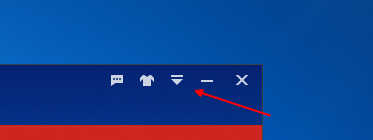
点击这个设置以后,我们就会看到有一个设置中心,我们点击一下
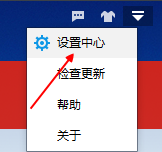
在设置中心,我们找到一个悬浮窗的这个选项,我们打开就可以进行设置把前面的桌面上面的悬浮窗的显示取消就可以了。

取消以后,我们点击确定以后,我们就可以点击关闭了。
如果我们要开启的话,我们就再次在这个设置里面打开就可以了。
或者我们直接点击悬浮窗,上面就会有不显示等设置,我们也是可以直接设置的。
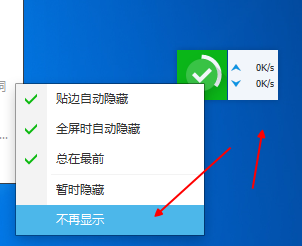
上文就是在百度卫士中开启及关闭悬浮窗的详细步骤,大家都学会了吗?
 天极下载
天极下载






























































